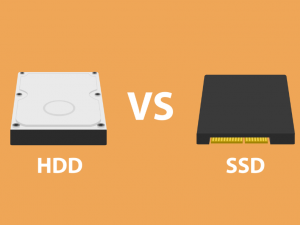نحوه خالی کردن فضای آیفون خود در صورت اتمام حافظه

نحوه خالی کردن فضای آیفون خود در صورت اتمام حافظه
آیفون های ما خیلی بیشتر از یک گوشی ساده هستند. مطمئناً، آنها جایی هستند که ما عکسها، کتابها، موسیقی و فیلمهایمان را ذخیره میکنیم، اما آنها همچنین برنامههایی دارند که ما روزانه برای کار، معاشرت، سفارش خواربار، حملونقل، مدیریت امور مالی و حتی سلامتی خود استفاده میکنیم. استفاده از آن برای موارد مختلف بسیار آسان است، به راحتی می توان تمام فضای ذخیره سازی گوشی را اشغال کرد - که می تواند به یک کابوس تبدیل شود.
اما نترسید اگر در آستانه تمام شدن فضا هستید، محکوم به فنا نیستید و لزوماً نیازی به حذف هر عکس یا ارتقای تلفن خود ندارید. در اینجا ما شما را از طریق 9 کاری که می توانید برای ایجاد فضا انجام دهید، راهنمایی می کنیم که بسیاری از آنها رایگان، سریع و آسان هستند.
ابتدا، بفهمید که چه چیزی ذخیرهسازی شما را میخورد
با رفتن به تنظیمات، کلیک کردن بر روی General و ضربه زدن روی iPhone Storage، بررسی کنید که چه چیزی بیشترین فضای آیفون شما را اشغال می کند. در آنجا، یک تفکیک مفید از فایلها، رسانهها و برنامههایی که فضای شما را اشغال میکنند، پیدا میکنید تا بتوانید بر اساس آن، کار بر روی حذف را شروع کنید. حداقل، سعی کنید حداقل 2 گیگابایت فضای ذخیره سازی را حذف کنید، بنابراین فضایی برای نصب برنامه های بیشتر و گرفتن عکس خواهید داشت.

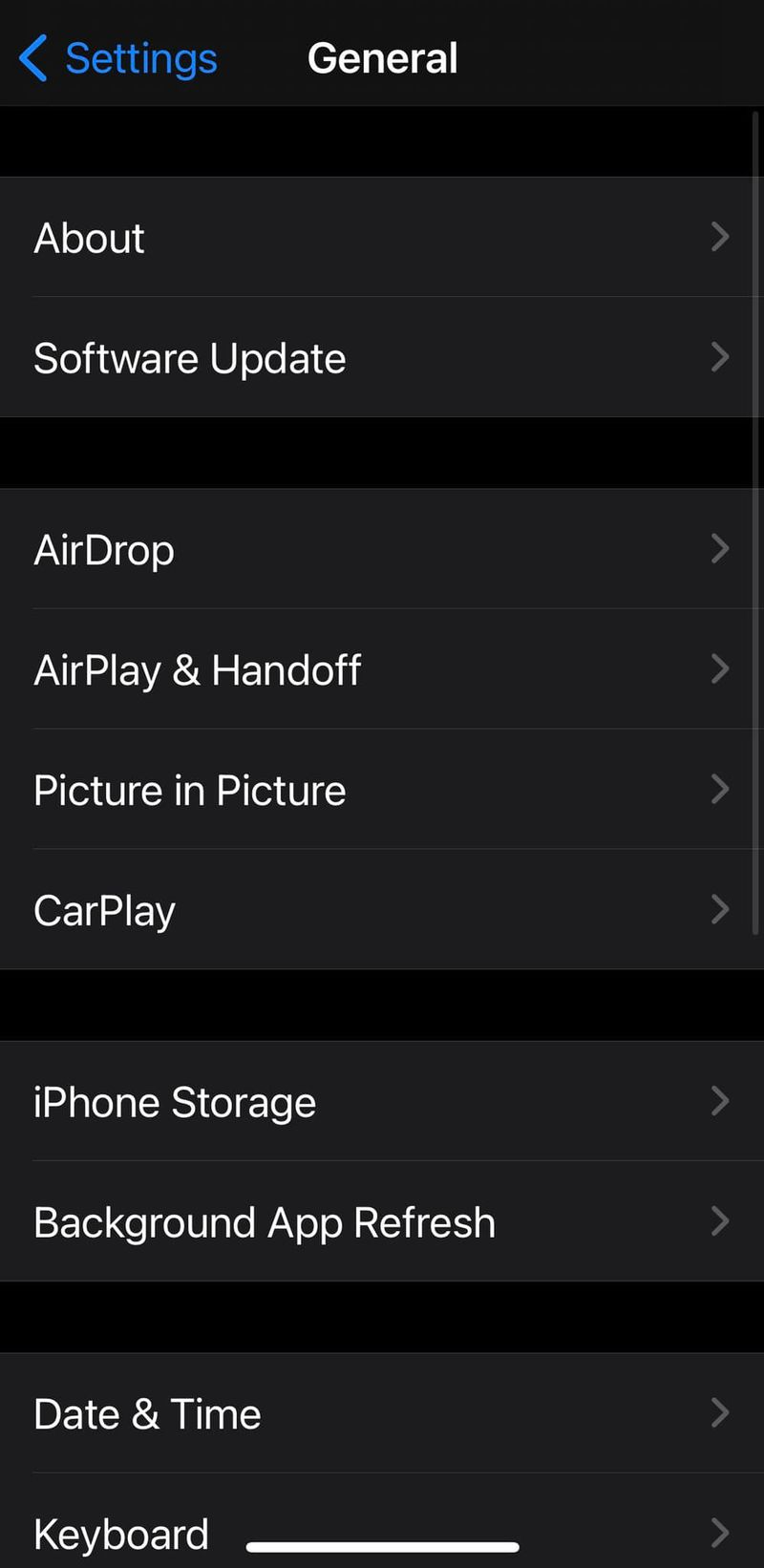
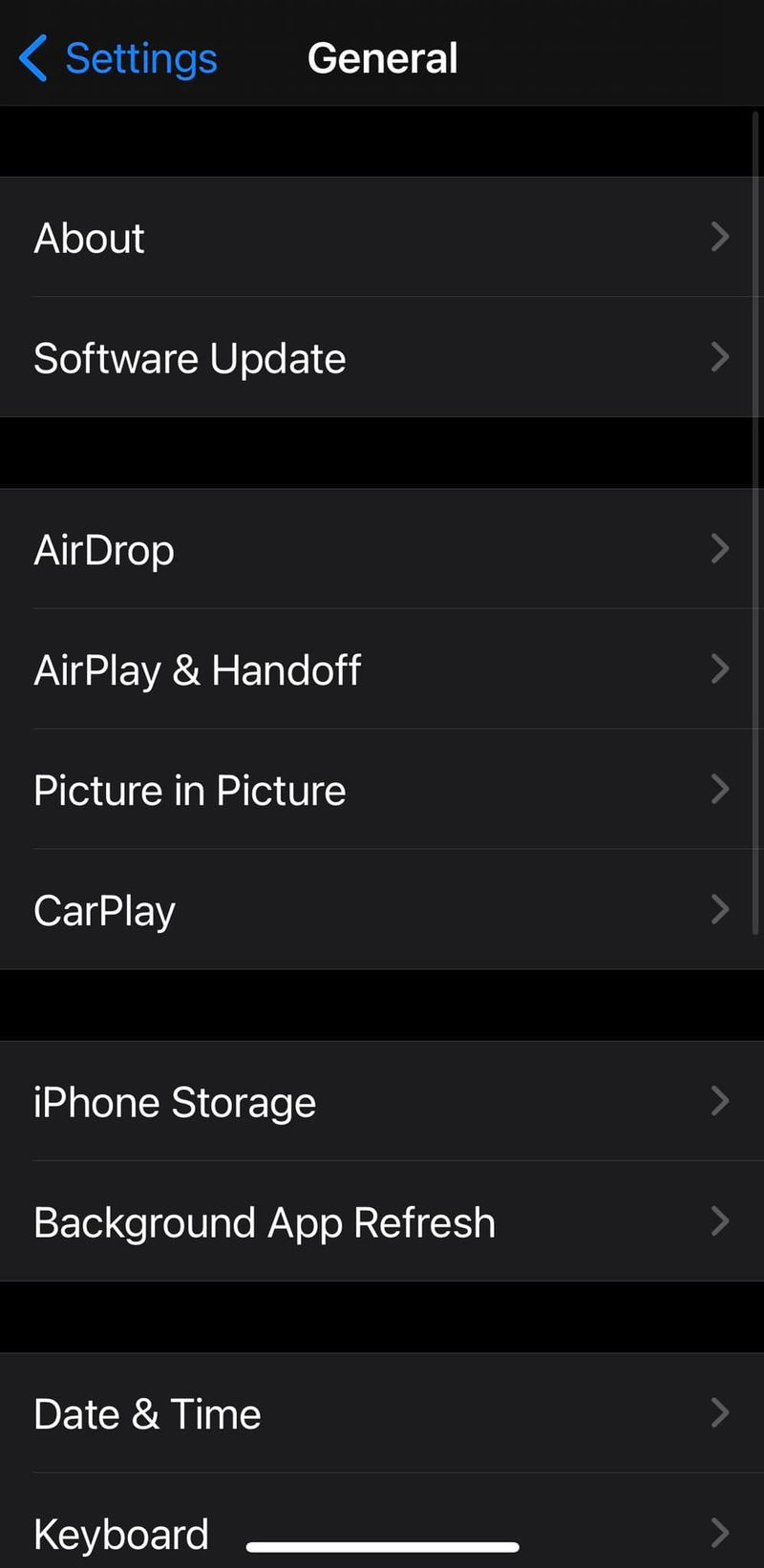
با یک سرویس ذخیره سازی ابری از عکس ها و ویدیوهای خود نسخه پشتیبان تهیه کنید
به احتمال زیاد، به زودی خواهید دید که عکسها و ویدیوها بخش خوبی از فضای شما را میبلعد. اگر نمیخواهید این موارد را برای همیشه حذف کنید، از عکسها و ویدیوهای خود در یک سرویس ذخیرهسازی ابری مانند iCloud اپل نسخه پشتیبان تهیه کنید (در اینجا میتوانید دقیقاً نحوه انجام این کار را یاد بگیرید). به این ترتیب، شما همچنان نسخه هایی از خاطرات خود را قبل از حذف از آیفون خود به صورت ایمن ذخیره خواهید کرد.
با این حال، توجه داشته باشید که در حالی که اولین 5 گیگابایت حافظه iCloud رایگان است، باید هر ماه 99 سنت برای حداکثر 50 گیگابایت بپردازید. در صورت نیاز به فضای بیشتر، طرحهای گرانتری دیگری نیز وجود دارد که میتوانید در اینجا اطلاعات بیشتری در مورد آنها کسب کنید.
پس از حذف عکسها، همچنین باید توجه داشته باشید که تصاویری که اپل در 30 روز گذشته حذف کردهاید، در پوشه Recently Deleted در برنامه Photos شما قرار دارند - و همچنان فضا اشغال میکنند، بنابراین مطمئن شوید که آنها را در آنجا حذف کردهاید. هم. می توانید این کار را با رفتن به برگه آلبوم ها و جستجوی Recently Deleted انجام دهید. روی دکمه Select در گوشه سمت راست بالا ضربه بزنید و روی Delete All کلیک کنید.
همچنین میتوانید آیفون خود را به گونهای تنظیم کنید که عکسهای کوچکتر را در حین ذخیره تصاویر اصلی و وضوح بزرگتر در iCloud ذخیره کند، بنابراین در فضا صرفهجویی میشود. در قسمت تنظیمات، به Photos بروید و مطمئن شوید که علامتی در کنار Optimize iPhone Storage وجود دارد تا آن گزینه روشن شود.
حذف عکسها و ویدیوهایی که از دیگران ارسال یا دریافت کردهاید
اگر برای تصمیمگیری در مورد حذف یا پشتیبانگیری در iCloud وقت ندارید، و فقط میخواهید یک راه سریع و آسان برای شروع آزاد کردن مقداری فضا داشته باشید، دوباره به تنظیمات بروید، روی General ضربه بزنید و روی iPhone Storage کلیک کنید. وقتی آنجا هستید، روی Review Large Attachments کلیک کنید، که در زیر نوار کد رنگی قرار دارد که نشان میدهد برنامهها، عکسها، سیستم و سایر تنظیمات چقدر فضای ذخیرهسازی را اشغال میکنند. در اینجا، فهرستی از عکسها و ویدیوهایی را که در پیامها ارسال یا دریافت کردهاید، میبینید که میتوانید با قرار دادن انگشت شست خود روی یکی، کشیدن انگشت به سمت چپ و کلیک کردن روی دکمه قرمز رنگ حذف، آنها را حذف کنید.
خلاص شدن از شر اولین زوج در بالا، که احتمالاً ویدیوها خواهند بود، در اولویت قرار دهید، زیرا آنها بیشترین فضای ذخیرهسازی را اشغال میکنند. در تجربهام، دریافتهام که اگر در حال حرکت هستم و زمان زیادی برای فکر کردن از طریق کدام برنامهها، عکسها یا ویدیوها ندارم، گاهی اوقات با حذف آنها فضای ذخیرهسازی بیشتری را به من میدهد. دیگر نیازی نیست
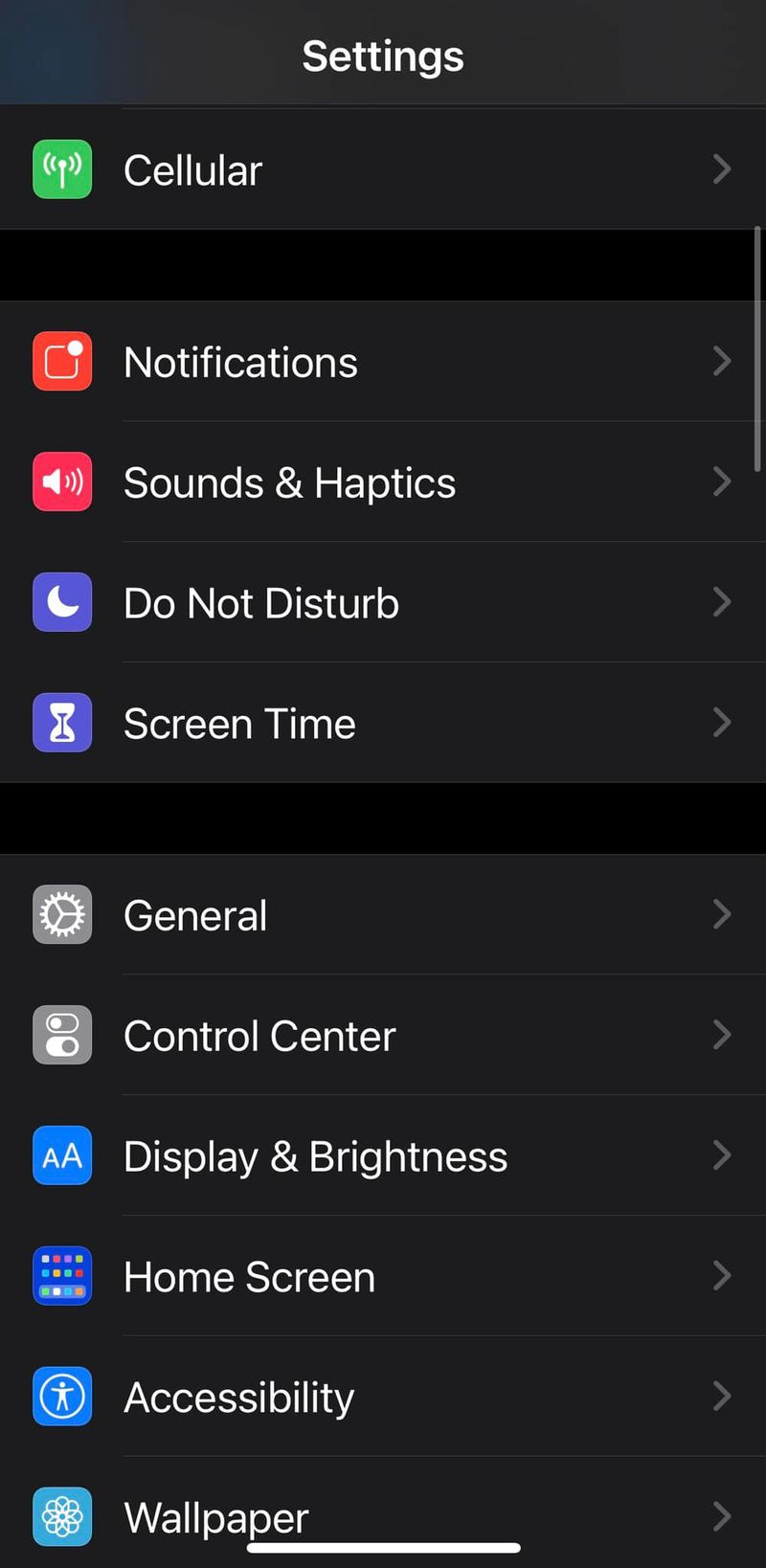
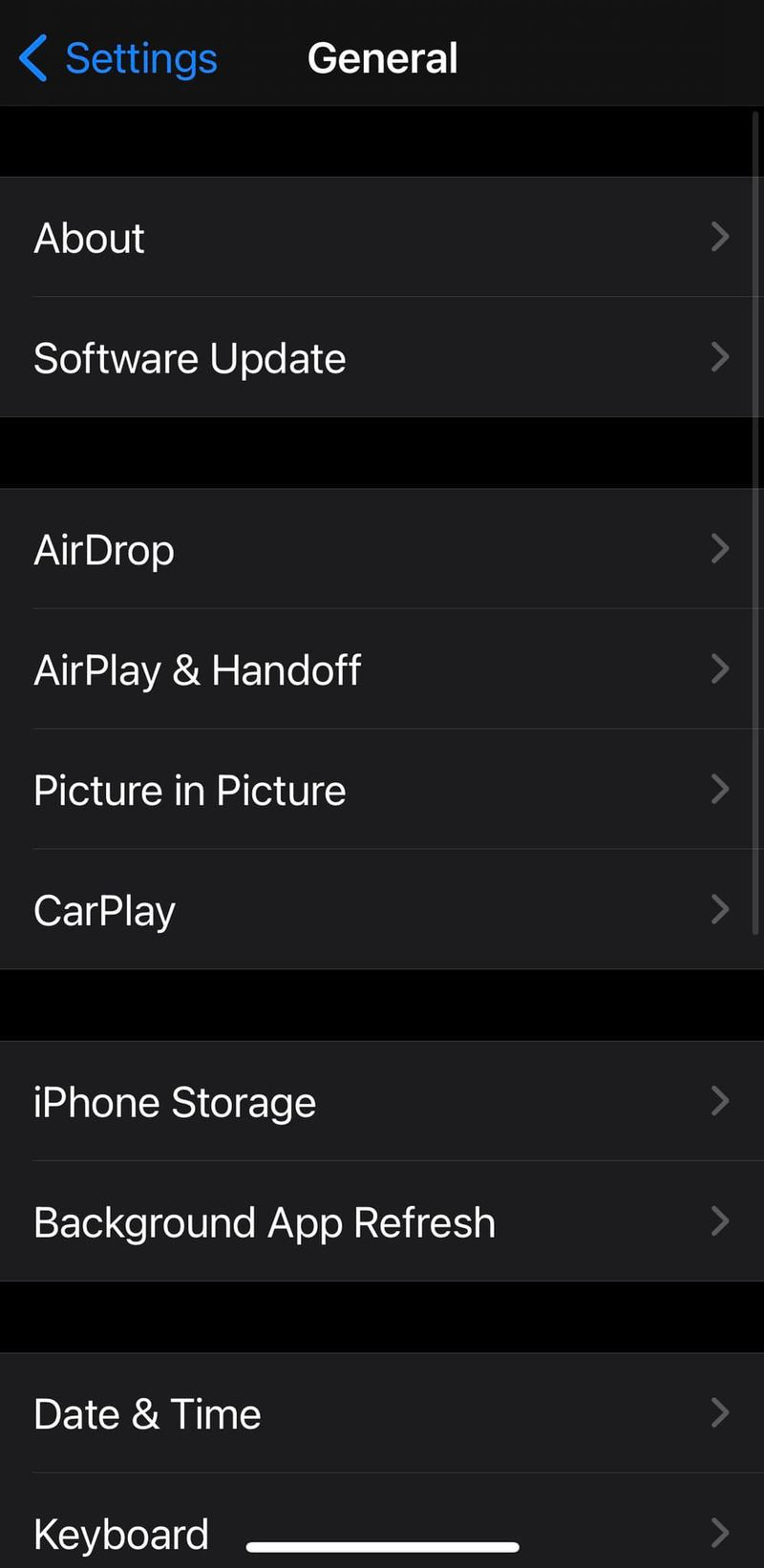
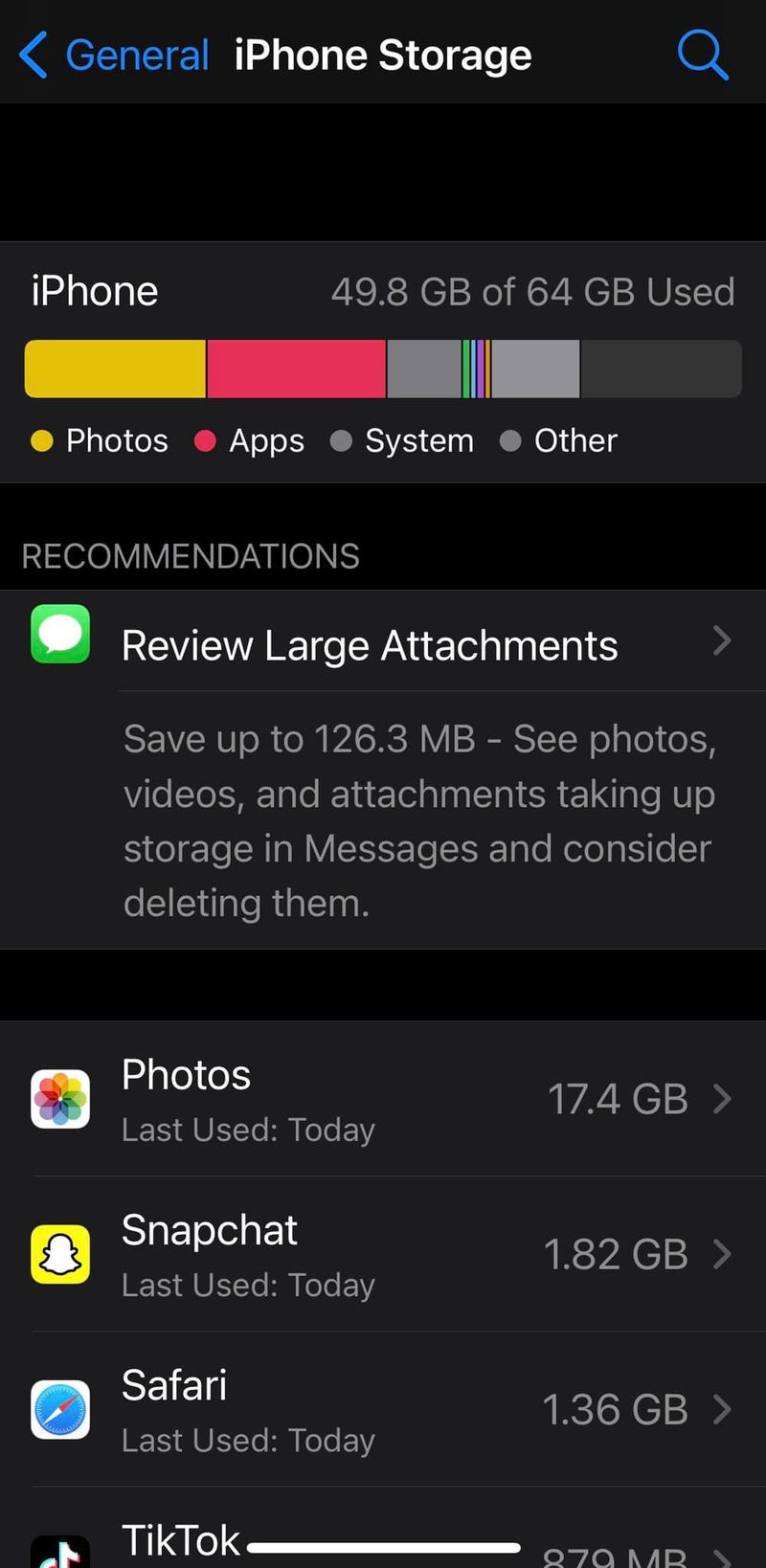
از شر پیام های متنی قدیمی خلاص شوید
در مورد پیامهای متنی، روی برنامه پیامهای خود کلیک کنید و مکالمههای قدیمی را که دیگر به آن نیاز ندارید حذف کنید. در صورت تمایل، آیفون شما میتواند بهطور خودکار پیامها را حذف کند. فقط به تنظیمات بروید، به پایین اسکرول کنید و روی Messages ضربه بزنید و سپس روی گزینه Keep Messages در زیر تاریخچه پیام کلیک کنید. در آنجا، میتوانید انتخاب کنید که آیا میخواهید تلفنتان پیامها را برای 30 روز، یک سال یا برای همیشه نگه دارد.
برنامه هایی را که مدتی از آن ها استفاده نکرده اید حذف یا خارج کنید
وقتی وقت دارید، قطعاً باید برنامه هایی را که دیگر نمی خواهید یا استفاده نمی کنید، حذف یا بارگذاری کنید. اپل به راحتی آخرین باری را که از برنامههای خاصی استفاده کردهاید به شما نشان میدهد وقتی به تنظیمات میروید، General را انتخاب کرده و روی iPhone Storage کلیک میکنید تا این فرآیند به سریعتر و آسانتر شدن کمک کند.
اگر نمیخواهید دادههای مرتبط با برنامه را از دست بدهید، میتوانید در عوض آنها را بارگیری کنید. با انجام این کار، اسناد و داده های شما همچنان در هنگام نصب مجدد در دسترس خواهند بود. برای تخلیه، فقط باید به تنظیمات برگردید، روی General کلیک کنید و یک بار دیگر بر روی iPhone Storage ضربه بزنید. روی برنامه کلیک کنید و Offload App را انتخاب کنید.
در حالی که در حال انجام آن هستید، با رفتن به گزینه App Store در زیر تنظیمات و تغییر دادن سوئیچ Offload Unused Apps، از خالی شدن فضای آیفون خود در آینده جلوگیری کنید.
به جای نگه داشتن برنامه ها، پیوندهای سایت را به صفحه اصلی خود اضافه کنید
در آن روزگار، زمانی که یک آیفون قدیمی 32 گیگابایتی داشتم و دائماً فضای ذخیرهسازی من تمام میشد، چارهای جز حذف تقریباً همه برنامههایم نداشتم. این باعث شد متوجه شوم که تعداد کمی وجود دارند که من فقط به این دلیل استفاده میکردم که آنها فایلهای خاصی مانند Google Drive را ذخیره میکردند.
متوجه شدم که در عوض میتوانم فقط پیوندهایی را به فایلهای مورد نیاز خود در صفحه اصلی خود اضافه کنم، بنابراین میتوانم به آنها دسترسی داشته باشم که گویی برنامهها هستند. در واقع، دسترسی به آن فایلها از این طریق آسانتر و سریعتر بود، نه اینکه دائماً Google Drive را برای آنها باز کنید و در آن جستجو کنید. من شروع به اتخاذ این رویکرد برای برنامههای دیگر کردم، بهعنوان مثال، به جای استفاده از برنامههای خبری، پیوندهایی به سایتهای خبری اضافه کردم، که باعث صرفهجویی در فضای من شد.
بنابراین اگر اطلاعاتی وجود دارد که بتوانید به راحتی در وب یا با جستجوی Google جستجو کنید، ممکن است بخواهید این رویکرد را در نظر بگیرید. کافی است از برنامه Safari خود برای رفتن به سایت استفاده کنید، به پایین صفحه بروید و روی نماد مربع با یک فلش در داخل کلیک کنید، سپس روی گزینه Add to Home Screen که در انتهای لیست قرار دارد کلیک کنید. روی افزودن ضربه بزنید و سپس بتوانید آن را در جایی از صفحه نمایش خود پیدا کنید.

در فروشگاه آنلاین به فی شما می توانید محصولات مختلف را با هم مقایسه و با ضمانت اصلی بودن کالا، کالای مورد نظر خود را خرید کنید. با توجه به اینکه به فی محصولات خود را با بهترین قیمت و تحویل حداکثر 5 ساعته در تهران در اختیار مشتری های خود قرار می دهد.